Google er standard søkemotor i Chrome ogfordi det er den mest populære søkemotoren i dag, er det ikke mange som er interessert i å endre den. Når det er sagt, binder ikke Chrome deg til standard søkemotor, og du kan velge hvilken du vil bruke. Hvis søkemotoren din har blitt endret av en utvidelse, eller en app på systemet ditt, kan du også endre det. Dette er hvordan.
Chrome standard søkemotor
Det er to måter å endre standardsøket i Chrome. Du kan endre den ved å gå til hjemmesiden for søkemotoren, eller du kan endre den fra Chrome sine egne innstillinger.
Hjemmesiden for søkemotoren
Søkemotorer konkurrerer med hverandre om brukere. Når en søkemotor oppdager at den ikke er den standard i nettleseren din, gir den deg et klikk-knapp for å angi den som standard søkemotor.
Ta for eksempel bing. Hvis du besøker denne bing-siden, vil du se en knapp som lar deg angi den som standard søkemotor. Du må installere en app for å få jobben gjort, og det er kanskje ikke noe du er komfortabel med. I tillegg tilbyr ikke alle søkemotorer et lignende alternativ, og det er grunnen til at du bør vite hvordan du kan endre søkemotoren fra Chrome-innstillingene.

Chrome-innstillinger
Åpne Chrome og klikk på knappen for flere alternativer øverst til høyre. Velg ‘Innstillinger’ fra menyen som åpnes. På Innstillinger-siden blar du ned til søkemotordelen.
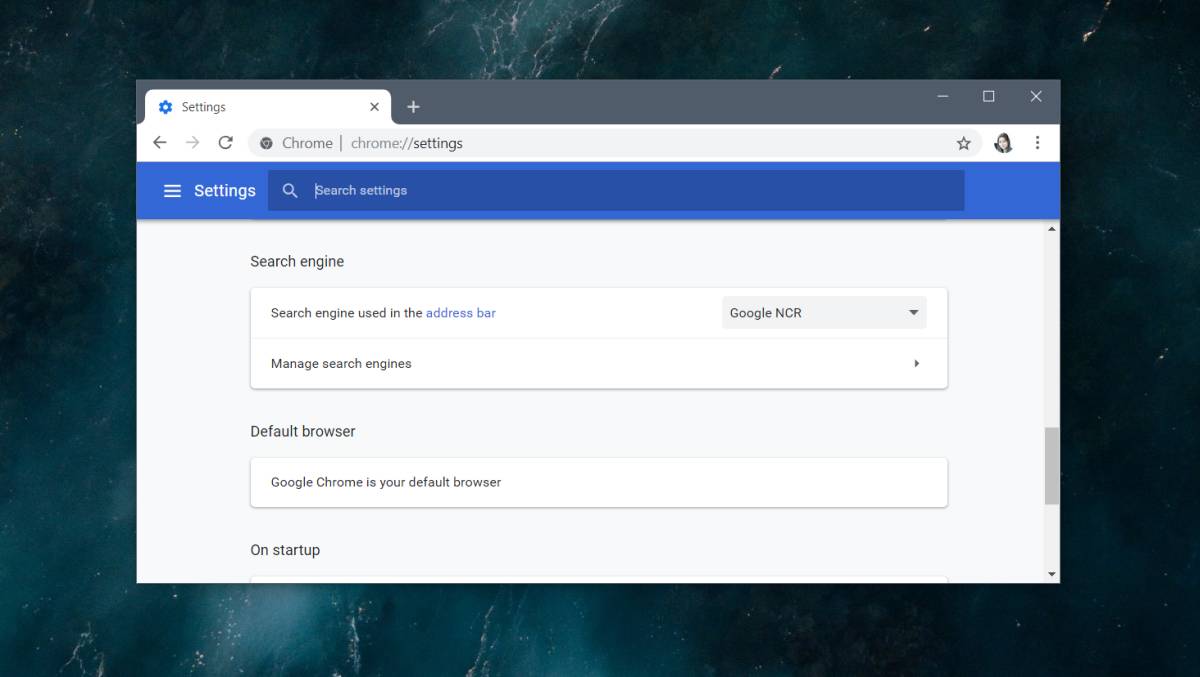
Du har kanskje allerede en haug med søkemotorerlagt til hvis du ofte søker på et bestemt nettsted for noe. Åpne rullegardinmenyen 'Søkemotor brukt i adressefeltet' og se de allerede lagt søkemotorene. Hvis du ser den du vil bruke, velger du den.
Hvis du ikke ser søkemotoren du vil bruke, klikker du på Administrer søkemotorer.
Før du kan legge til en søkemotor, trenger du den riktige URL-en for søk. Du kan slå det opp med Google, eller de fleste andre søkemotorer. For DuckDuckGo, for eksempel, må du oppgi;
https://duckduckgo.com/?q=%s&atb=v81-4__
På Legg til søkemotorer klikker du Legg til ogskriv inn URL-en i spørringsfeltet. Gi søkemotoren et navn og et nøkkelord. Klikk lagre. Deretter klikker du på knappen for flere alternativer ved siden av den nylig lagt søkemotoren, og velger Velg standard.
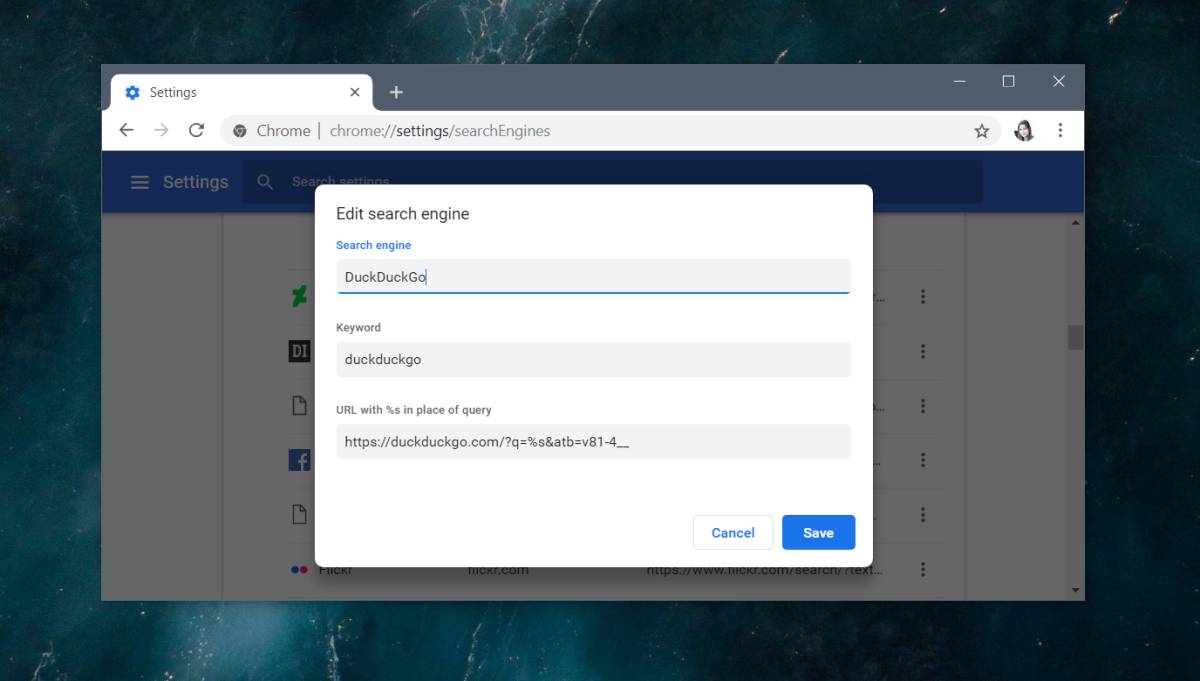
Ondsinnede utvidelser og apper
Chrome er proaktiv når det gjelder utvidelserendre standardinnstillinger i nettleseren. Det vil varsle deg når en utvidelse har endret standardsøkemotoren din, hvis du ikke kan endre den igjen, prøv følgende;
- Avinstaller utvidelsen, eller skrivebordsappen, det ertvinge endringen. Chrome kan starte opp utvidelser som er skadelige, men stasjonære apper kan og endre standard søkemotor, og nettlesere har ikke mye kontroll over dem. Når du har fjernet appen / utvidelsen, bør du kunne stille standardsøkemotoren i Chrome til hva du vil.
- Du kan tilbakestille Chrome for å bli kvitt ondsinnetutvidelser som har tatt kontroll over nettleserne. I dette tilfellet vil du ikke sikkerhetskopiere og gjenopprette Chrome-profilmappen, da også den kan bli infisert. For å tilbakestille Chrome, åpner du nettleseren og klikker på knappen for flere alternativer. Velg Innstillinger fra menyen, bla nedover innstillingssiden og klikk Avansert. Bla helt til slutt, og klikk på Rydd datamaskin. Etter at opprydningen er fullført, går du tilbake til det samme innstillingsområdet og klikker Gjenopprett innstillinger til de opprinnelige standardverdiene.
Hvis du fremdeles ikke kan kvitte seg med en ondsinnet utvidelse eller app, kan du bruke et antivirus for å skanne systemet ditt og fjerne det.













kommentarer